老司机为你解答win10系统笔记本电脑电源0%已接通未充电的操作步骤
时间:2021-10-01 15:09编辑:admin来源:www.xiuxiu8.net
根据朋友们的反映以及小编自己的观察,发现win10系统笔记本电脑电源0%已接通未充电的疑问是很多朋友的困扰之处,即便很容易处理,还是有朋友不知道win10系统笔记本电脑电源0%已接通未充电到底如何处理。就算处理步骤并不难,可还是有不少小伙伴不知道win10系统笔记本电脑电源0%已接通未充电的处理步骤。只需要遵循首先在应用商店安装Lenovo Settings程序,并更新官网的“Lenovo Battery Gauge for Windows 10 (64-bit) - Notebooks”驱动,然后重新启动计算机后,打开Lenovo Settings,发现电池充电阈值的选项已经回归。的步骤,下文就是win10系统笔记本电脑电源0%已接通未充电的具体方法了,希望能帮助到大家。
步骤:以为联想笔记本为例
1、Win10系统下设置充电阈值方法:
首先在应用商店安装Lenovo Settings程序,并更新官网的“Lenovo Battery Gauge for Windows 10 (64-bit) - Notebooks”驱动,然后重新启动计算机后,打开Lenovo Settings,发现电池充电阈值的选项已经回归。
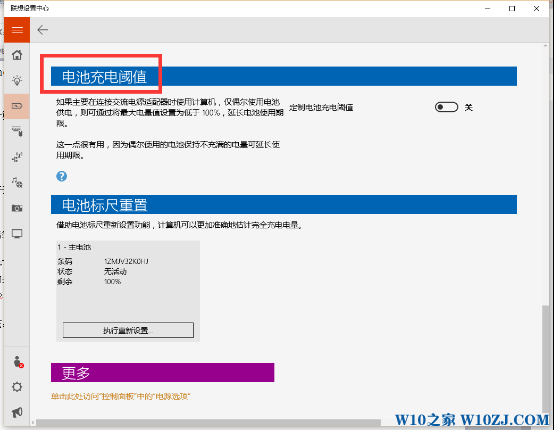
(图一)
此时则需要通过笔记本品牌官方网站下载安装电源管理器驱动
1、双击运行驱动程序;
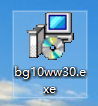
(图二)
2、此时进入安装过程中,如果之前安装过管理软件,需要覆盖之前的版本;
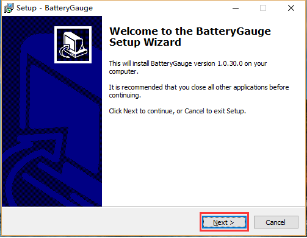
(图三)
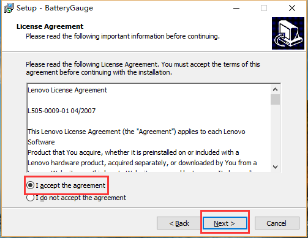
(图四)
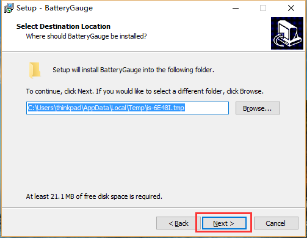
(图五)
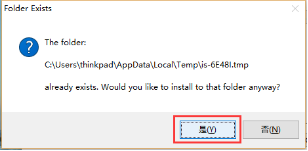
(图六)
3、安装完成后,要重启电脑,重启成功后,在设置www.w10zj.com中心中,会出现更改电池充电阈值的选项。
4、左键点击屏幕右下角的“电池”图标,在出现的选项中,选择“转到 联想设置中心”,如图:
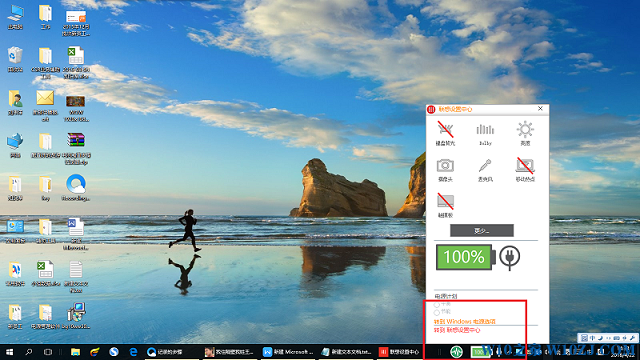
(图七)
5、找到“电池充电阈值”的选项么如图:
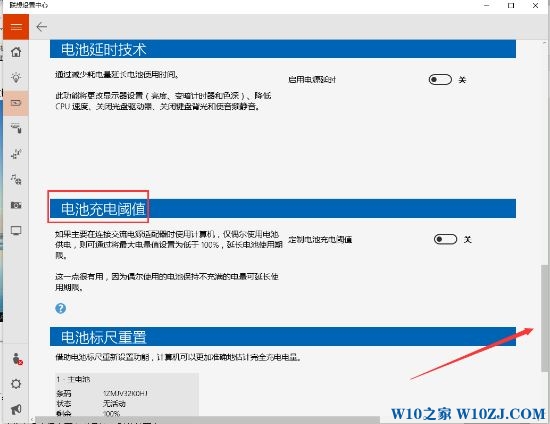
6、打开“电池充电阈值”的开关,会跳出对话提示,如图:
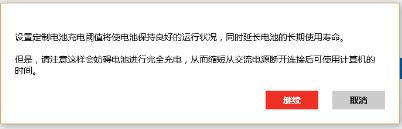
7、选择“继续”按钮,对话框消失,并且出现设置充电阈值的进度条,不要设置过低,小编推荐设置80就可以了阈值设置只有一个百分比的数值,间隔为5%,例如95%或90%,(5的整数倍),设置完成后电池在低于停止充电阈值约6%时开始充电:
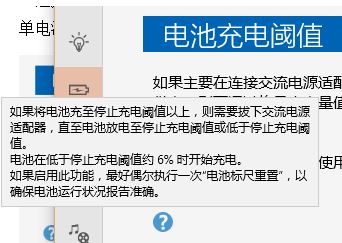
若使用电池开不了电脑则需要重新插拔电源适配器的三个连接处(适配器和插座、电源线和适配器、适配器和电脑),确保其连接牢固,然后将笔记本关机状态下,插入适配器连续充电8小时以上,再观察是否恢复正常!
以上就是小编为大家带来的win10系统笔记本电脑电源0%已接通未充电的解决方法还有不知道怎么解决的小伙伴赶快来学习一下吧!不会的朋友赶快来学习一下吧。
相关文章
-

win10系统无法识别usb大容量存储设备解决方法的处理步骤
通过USB连接可以做许多的事情,其中最常见的就是U盘就是通过USB接口连接进行使用的,所以不管是USB接口还是USB这个词都是我们不会陌生
2022-07-26 10:20 -

高手指导win10系统诊断策略服务已被禁用的处理方法
根据小伙伴们的反馈,发现win10系统诊断策略服务已被禁用的问题是很多朋友的困扰,小编也算对电脑系统的部分问题了解的比较清楚,所以认为win10系统诊断策略服务已被禁用的问题还
2021-08-20 19:30 -

大神为你讲解win10系统wps残留office6文件夹删不掉的设置技巧
根据小伙伴们的反馈,发现win10系统wps残留office6文件夹删不掉的问题是很多朋友的困扰,即便很容易处理,还是有朋友不知道win10系统wp
2021-09-04 07:57 -

主编细说win10系统xbox校准手柄的操作办法
根据小伙伴们的反馈,发现win10系统xbox校准手柄的问题是很多朋友的困扰,于是小编就在网上搜集整理了win10系统xbox校准手柄的一些处理步骤,因此就有很多小伙伴来向我咨询win10系统
2021-10-16 23:36 -

手把手还原win10系统开机Windows boot manager无法启动BOOTBCD的恢复方法
依据网友的反响发觉win10系统开机Windows boot manager无法启动BOOTBCD的情况是大多数网友的困惑之处,即便很容易处理,还是有朋友不
2021-08-29 03:48 -

怎么快速解决win10系统若要升级windows server或企业版请联系管理员的处理办法
根据小伙伴们的反馈以及小编自己的观察,发现win10系统若要升级windows server或企业版请联系管理员的问题是很多朋友的困扰,因此我就在电脑上汇集整顿出win10系统若要升级windows serve
2021-09-07 20:30
最新系统下载
-
 1
1深度技术GhostWin10系统32位专业稳定版 V2022.07
发布日期:2024-07-05大小:未知
-
 2
2深度技术GhostWin10系统32位专业稳定版 V2022.07
发布日期:2024-07-02大小:4.65GB
-
 3
3深度技术Windows10系统32位低配精简版 V2023
发布日期:2024-06-27大小:4.45GB
-
 4
4【老电脑升级首选】Windows10系统64位 专业精简版
发布日期:2024-06-19大小:4.38GB
-
 5
5Windows10系统64位 官方正式版
发布日期:2024-06-19大小:4.52GB
-
 6
6Win10批量版
发布日期:2024-05-23大小:4.32GB
-
 7
7Windows10系统64位官方正式版 V190452965
发布日期:2024-04-24大小:4.69 GB
热门系统排行
-
 1
1雨林木风Ghost Win10 64位旗舰版 V2021.02
发布日期:2021-10-17人气:495
-
 2
2电脑公司win10 64位专业版 V2022.06
发布日期:2022-06-14人气:381
-
 3
3电脑公司 Ghost Win10 64位 纯净版 v2021.02
发布日期:2021-10-07人气:295
-
 4
4番茄花园 Ghost Win10 32位 旗舰版 v2021.02
发布日期:2021-10-19人气:227
-
 5
5深度技术Ghost Win10 64位元旦特别版 V2022.01
发布日期:2022-01-17人气:225
-
 6
6游戏专用 Ghost Win10 64位流畅稳定版 V2021.12
发布日期:2021-12-15人气:215
-
 7
7绿茶系统Ghost Win10 64位安全装机版 V2021.12
发布日期:2021-12-08人气:204
热门系统教程
-
 1
1大神操作win7系统运行日文游戏会显示乱码的具体步骤
发布日期:2021-09-30人气:5325
-
 2
2搞定win7系统老是要激活的详细方法
发布日期:2021-09-12人气:4553
-
 3
3图文解说win7系统安装360浏览器提示相关文件或文件夹被锁定的思路
发布日期:2021-10-09人气:3664
-
 4
4老司机教你设置win7系统连接VPN后不能访问内网的处理方式
发布日期:2021-10-12人气:2480
-
 5
5手把手教你win7系统更新时出现错误代码8024402c的设置方法
发布日期:2021-09-26人气:2257
-
 6
6技术员为你解决win7系统无法连接打印机报错代码0x00000057的设置教程
发布日期:2021-10-06人气:2092
-
 7
7图文说明win7系统电脑使用USB连接手机网络上网的操作方法
发布日期:2021-09-27人气:2024
